เคล็ดลับ 1: วิธีพิมพ์สองหน้าในหนึ่งแผ่น
เคล็ดลับ 1: วิธีพิมพ์สองหน้าในหนึ่งแผ่น
มีเครื่องพิมพ์มาตรฐานและกระดาษที่มีอยู่A4 ไม่ใช่ผู้ใช้ทุกคนรู้ว่าคุณสามารถพิมพ์ข้อความและรูปแบบขนาดเล็กได้ บรรณาธิการข้อความส่วนใหญ่สนับสนุนความเป็นไปได้ของการไม่เพียง แต่การเปลี่ยนรูปแบบ แต่ยัง outputting หลายหน้าในหนึ่งแผ่นในครั้งเดียว ในกรณีนี้การพิมพ์สองหน้าในแผ่นงานไม่จำเป็นต้องเชื่อมต่ออุปกรณ์พิเศษหรือโปรแกรมเพิ่มเติม ผู้ใช้ที่รู้จักกันดีของ Microsoft Word สามารถปฏิบัติงานได้อย่างง่ายดาย

คุณจะต้อง
- โปรแกรม Microsoft Word Editor
การเรียนการสอน
1
เปิดเอกสารที่คุณต้องการพิมพ์ในโปรแกรมแก้ไขข้อความ Microsoft Word หากคุณต้องการพิมพ์เอกสารสองหน้าในกระดาษ A4 แผ่นเดียวให้ตั้งตำแหน่งนี้ในการตั้งค่าการพิมพ์ที่เหมาะสม
2
เปิดรายการเมนูในแอ็พพลิเคชัน "File" - "Print ... " หรือกดปุ่ม "Ctrl" + "P" หน้าต่างการตั้งค่าสำหรับฟังก์ชั่นการส่งเอกสารเอกสารไปยังเครื่องพิมพ์จะปรากฏขึ้น

3
ตั้งชื่อในรายการแบบเลื่อนลงเครื่องพิมพ์ที่คุณตั้งใจจะใช้สำหรับการพิมพ์ จากนั้นคลิกปุ่ม "Properties" ในหน้าต่าง ในโหมดนี้คุณสามารถตั้งค่าคุณสมบัติการพิมพ์ของหน้าเอกสารได้
4
ในกล่องโต้ตอบที่ปรากฏให้คลิกแท็บ"สถานที่ตั้ง." ตรวจสอบหมวด "Orientation" ในรายการที่คุณต้องการพิมพ์หน้า โดยปกติเมื่อวางกระดาษสองหน้าลงบนแผ่นกระดาษจะมีการใช้เค้าโครงของกระดาษ "หนังสือ"

5
ที่ด้านล่างของหน้าต่างในรายการแบบเลื่อนลงของหน้าเว็บในแผ่นงานเลือกหมายเลข 2 จากรายการเพื่อตั้งค่าการพิมพ์สองหน้าในหนึ่งแผ่น ในเวลาเดียวกันรูปภาพแผนผังของแผ่นงานพิมพ์จะปรากฏขึ้นทางด้านขวา หากต้องการใช้การตั้งค่าเค้าโครงที่ระบุคลิกปุ่ม Ok

6
ติดตั้งในหน้าต่างการตั้งค่าเครื่องพิมพ์ตามปกติจำนวนหน้าที่พิมพ์โดยเครื่องพิมพ์บนแผ่นงาน ระบุตัวเลือกการพิมพ์อื่น ๆ หากต้องการและคลิกตกลงในกล่องโต้ตอบเพื่อเริ่มกระบวนการพิมพ์ เครื่องพิมพ์จะแสดงสองหน้าในแผ่นงานเดียวกันตามข้อกำหนด

เคล็ดลับ 2: พิมพ์หน้าเดียวเป็นสองหน้า
การตั้งคาการพิมพทั้งหมดจะทําไดในกลองโตตอบหน้าต่าง "พิมพ์" อินเทอร์เฟซของหน้าต่างนี้ในโปรแกรมต่างๆต่างกันในจำนวนของการตั้งค่าและการตั้งค่า ตัวอย่างเช่นชุดซอฟต์แวร์กราฟิกเชิงปริมาตรมีหลายแท็บในหน้าต่าง "พิมพ์" ซึ่งช่วยให้คุณสามารถ "พิมพ์" ไฟล์กราฟิกได้ ถ้างานพิมพ์หนึ่ง หน้า บนหน้าสองหน้าก่อนหน้าคุณใน Word Editor ข้อความคุณสามารถทำได้หลายวิธี

คุณจะต้อง
- คอมพิวเตอร์, เครื่องพิมพ์, โปรแกรมแก้ไขข้อความ Word
การเรียนการสอน
1
เลือกบล็อกข้อความในหน้าเว็บที่คุณต้องการต้องการพิมพ์บนแผ่นงานแรก เมื่อต้องการทำเช่นนี้ให้คลิกขอบด้านซ้ายของเอกสารถัดจากแถวที่ไฮไลต์แรกและเลื่อนเคอร์เซอร์ลงไปที่บรรทัดสุดท้าย อีกวิธีหนึ่งในการเลือก - คลิกปุ่มซ้ายของเมาส์ก่อนคำแรกและกดปุ่ม Shift คลิกหลังคำสุดท้ายของข้อความที่เลือก
2
คลิกไอคอน "พิมพ์" บนแถบเครื่องมือหรือเรียกใช้คำสั่ง "Print" จากเมนู "File" แบบเลื่อนลง ในกล่องโต้ตอบ "พิมพ์" ในบล็อก "หน้า" ให้เลือกปุ่มตัวเลือก "เฉพาะชิ้นส่วน" ยืนยันการดำเนินการโดยการกดตกลง ทำอีกครั้งสำหรับส่วนที่เหลือของข้อความ
3
อีกวิธีหนึ่งคือการเปลี่ยนหน้าของเอกสาร เมื่อต้องการทำเช่นนี้วางเคอร์เซอร์หลังจากอักขระตัวสุดท้ายที่คุณต้องการพิมพ์บนหน้าแรก เลือก "แทรก" จากแถบเมนู รายการจะปรากฏขึ้นที่คุณควรเลือกคำสั่ง "Break ... " ในกล่องโต้ตอบให้เลือก "ใหม่ หน้า" ส่วนที่เหลือของข้อความจะถูกย้ายไปที่สอง หน้า.
4
ส่งเอกสารสำหรับการพิมพ์โดยคลิกปุ่ม "พิมพ์" หรือผ่านเมนู "File-Print" ในกรณีนี้เอกสารจะพิมพ์ลงบนแผ่นงานสองแผ่นโดยไม่ต้องระบุพารามิเตอร์เพิ่มเติม
5
หากคุณต้องการตั้งค่าการพิมพ์ลงบนแผ่นงานหลายแผ่นใน Excel ให้ไปที่เมนู View-Page Layout และคว้าเส้นประของเส้นขอบของหน้าด้วยเมาส์เพื่อตั้งค่าให้อยู่ในตำแหน่งที่ต้องการ
เคล็ดลับที่ 3: วิธีพิมพ์เฉพาะหนึ่งหน้าจากเอกสาร
ระบบปฏิบัติการส่วนใหญ่ได้รับการออกแบบเพื่อความเป็นไปได้ดำเนินการเดียวกันในหลายวิธีขึ้นอยู่กับความสะดวกของผู้ใช้ การพิมพ์ข้อความและไฟล์กราฟิกก็ไม่มีข้อยกเว้น ในเวลาเดียวกันการดำเนินการคำสั่งใด ๆ จะเชื่อมโยงกับการตั้งค่าตัวเลือกเพื่อให้ตัวอย่างเช่นไม่ใช่เอกสารทั้งหมด แต่พิมพ์เพียงหน้าเดียวเท่านั้น

การเรียนการสอน
1
ในโปรแกรมและไฟล์ประเภทใดก็ได้O ใช้ชุดคีย์ "CTRL-P" เมื่อกดเมนูจะแสดงเมนูและรุ่นของเครื่องพิมพ์และตัวเลือกอื่น ๆ จำนวน: จำนวนสำเนาหน้าพิมพ์ ฯลฯ
2
ในคอลัมน์ "หน้าเว็บ" โดยค่าเริ่มต้นมักมีวงกลมอยู่ติดกับตัวเลือก "ทั้งหมด" หากคุณต้องการพิมพ์ หน้า, ขณะนี้คุณย้ายตัวเลือกไปที่ตัวเลือก "ปัจจุบัน" หากคุณสนใจในหน้าอื่นให้ป้อนหมายเลขในฟิลด์ตัวเลข หากต้องการพิมพ์หลายหน้าจากทั้งหมด เอกสาร เขียนตัวเลขของหน้าที่พิมพ์ทั้งหมดโดยคั่นด้วยเครื่องหมายจุลภาค
3
ตรวจสอบให้แน่ใจว่าได้เสียบปลั๊กเครื่องและคอมพิวเตอร์ ตรวจสอบการตั้งค่าการพิมพ์อื่น ๆ โดยเฉพาะจำนวนสำเนา เมื่อตัวเลือกที่จำเป็นทั้งหมดถูกทำเครื่องหมายไว้ให้กดปุ่ม "OK" เพื่อเริ่มการพิมพ์
4
นอกจากนี้คุณยังสามารถเปิดเมนูด้วยการตั้งค่าการพิมพ์แถบเครื่องมือที่ด้านบนของหน้าต่าง คลิกเมนู "ไฟล์" เลือกกลุ่ม "พิมพ์" แล้ว "พิมพ์" จากนั้นทำเครื่องหมายตัวเลือกเดียวกับที่แสดงในเวอร์ชันก่อนหน้า คลิก "OK" เพื่อเริ่มต้นการทำงานกับเครื่องพิมพ์
5
แถบเครื่องมือโดยเฉพาะอย่างยิ่งเมนู "ไฟล์"คุณยังสามารถเปิดโดยใช้ปุ่ม "Alt" และลูกศร ปุ่มแรกเปิดใช้งานแผงควบคุมและลูกศรอนุญาตให้คุณย้ายส่วนที่เลือก ในการเลือกคำสั่งเฉพาะให้กดปุ่ม Enter เมนูพิมพ์ถูกกำหนดค่าในลักษณะเดียวกับตัวเลือกสองตัวก่อนหน้านี้
เคล็ดลับ 4: วิธีพิมพ์เอกสาร
ถ้าคุณจำบรรณาธิการแรกคุณอาจรู้ว่าในโปรแกรมเหล่านี้คุณสามารถพิมพ์ข้อความได้ เอกสาร เป็นธุรกิจทั้งหมด: คุณต้องพิมพ์คำสั่งพิมพ์และระบุพา ธ เต็มไปยังไฟล์ ขณะนี้มีการเปิดตัว Windows และโปรแกรมแก้ไขข้อความที่ทันสมัยเช่น MS Word หรือ OpenOffice Writer ส่งออก เอกสาร บน พิมพ์ มันง่ายมาก ด้านล่างนี้จะพิจารณาว่าจะอนุมานได้อย่างไร พิมพ์ เอกสาร ใน MS Word - หนึ่งในโปรแกรมแก้ไขข้อความยอดนิยม

คุณจะต้อง
- - คอมพิวเตอร์ที่ใช้ระบบปฏิบัติการ Windows;
- - เครื่องพิมพ์;
- - โปรแกรมแก้ไขข้อความ MS Word
การเรียนการสอน
1
ใน Windows กระบวนการพิมพ์เป็นมาตรฐานและโดยทั่วไปจะเหมือนกันสำหรับโปรแกรมส่วนใหญ่ถ้าคุณไม่คำนึงถึงความแตกต่างเล็ก ๆ น้อย ๆ สำหรับการพิมพ์ เอกสารมีหลายวิธีใน Word
2
วิธีแรก คลิกไอคอนเครื่องพิมพ์บนแถบเครื่องมือ นี่เป็นวิธีที่ง่ายที่สุด แต่ไม่มีอะไรที่สามารถตั้งค่าได้: จำนวนสำเนาหรือการวางแนว เอกสาร(แนวตั้งหรือแนวนอน) หรือเครื่องพิมพ์ที่จะถูกส่งออก เอกสาร. อย่างไรก็ตามหากสิ่งนี้ไม่สำคัญสำหรับคุณคุณสามารถใช้วิธีนี้ได้ เมื่อพิมพ์ข้อความอาจมีส่วนปรากฏขึ้น เอกสารแต่เกินขอบเขตของพื้นที่ของสื่อมวลชน บ่อยที่สุดคุณไม่สามารถใส่ใจกับมันและยังคงพิมพ์ เอกสาร. ความจริงก็คือในบางกรณีเช่นข้อความบางส่วนของข้อความที่แท้จริงสามารถไปไกลกว่าพื้นที่ที่สามารถพิมพ์ได้ ในกรณีนี้ให้เพิ่มการเยื้องและทำซ้ำขั้นตอนการพิมพ์เพื่อให้ได้ผลลัพธ์ที่เป็นบวก
3
วิธีที่สอง คลิก File-Print หรือ CTRL-P บนคีย์บอร์ด ในหน้าต่างที่ปรากฏขึ้นคุณสามารถกำหนดค่าเครื่องพิมพ์ที่จะแสดงขึ้น เอกสารรวมทั้งจำนวนสำเนาที่คุณต้องการพิมพ์ (โดยค่าเริ่มต้น) นอกจากนี้ที่นี่คุณสามารถระบุหน้าเว็บที่จะแสดงบน พิมพ์ (แม้กระทั่งคี่หรือทั้งหมด) รวมถึงหมายเลขหน้าเฉพาะซึ่งสะดวกในการจัดเรียง เอกสารแต่ในสำเนาหรือถ้าคุณต้องการพิมพ์ไม่ใหญ่ทั้งหมด เอกสารแต่เพียงบางส่วนเท่านั้น หากคุณต้องการตั้งค่าการวางแนว เอกสารแต่ในสิ่งที่สีจะถูกพิมพ์ เอกสาร (สีเทาหรือสี) จากนั้นในหน้าต่างเดียวกันไปที่คุณสมบัติของเครื่องพิมพ์ซึ่งสามารถกำหนดค่าได้ทั้งหมด
4
เมื่อการกำหนดค่าเสร็จสมบูรณ์คลิกตกลงและ เอกสาร จะปรากฏบน พิมพ์.
เคล็ดลับที่ 5: วิธีพิมพ์ลงบนกระดาษ A4 หลายแผ่น
คุณสร้างแฟ้มในคอมพิวเตอร์ของคุณที่คุณต้องการเก็บไม่เพียง แต่ในรูปแบบอิเล็กทรอนิกส์ แต่ยังพิมพ์ คุณสามารถพิมพ์เป็นเอกสารข้อความหรือรูปภาพหรือรูปถ่ายก็ได้ แต่ถ้าเอกสารมีขนาดใหญ่ไม่ประกอบด้วยหน้าเว็บหนึ่งโหลการพิมพ์จะทำให้กระดาษมีค่าใช้จ่ายเป็นจำนวนมาก มีวิธีการประหยัดกระดาษและจุดอื่น ๆ ในการพิมพ์เอกสารขนาดใหญ่
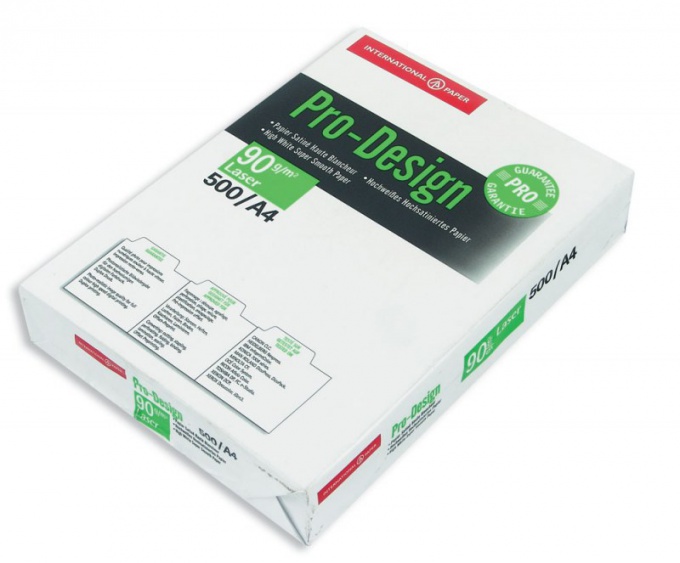
คุณจะต้อง
- - เครื่องพิมพ์
การเรียนการสอน
1
สำหรับเครื่องพิมพ์ทุกประเภท: เลเซอร์, อิงค์เจ็ทเมทริกซ์กระดาษ A4 ส่วนใหญ่ กระดาษต้องใส่ในถาด จากนั้นเครื่องพิมพ์จะถูกป้อนเข้าเครื่องพิมพ์โดยอัตโนมัติเมื่อทำการพิมพ์ คุณสามารถประหยัดกระดาษได้อย่างไร? เครื่องพิมพ์มีตัวเลือก "การพิมพ์สองด้าน" หากต้องการตั้งค่าการพิมพ์ทั้งสองด้านของแผ่นงานให้ส่งเอกสารสำหรับพิมพ์โดยไม่ใช้ไอคอนบนแถบงาน แต่ผ่าน "ไฟล์"
2
คลิกเมนู "ไฟล์" เลื่อนเคอร์เซอร์ไปที่คำสั่ง"พิมพ์" คำสั่งอื่นจะเปิดขึ้น: เพียงแค่ "พิมพ์" และ "พิมพ์ด่วน" เลือก "พิมพ์" กล่องโต้ตอบจะปรากฏขึ้นซึ่งคุณต้องทำเครื่องหมายที่ช่องถัดจากคำสั่ง "การพิมพ์สองด้าน" คลิกตกลง ระบบจะแสดงข้อความว่าสำหรับพิมพ์ด้านที่สองคุณจำเป็นต้องเปลี่ยนกระดาษและกด OK ดำเนินการคำสั่งนี้
3
ในไดอะลอกบ็อกซ์ Print เดียวกันให้ระบุจํานวนสําเนาหากคุณตองการพิมพเอกสารไมใชแตหลายครั้งเทานั้น เมื่อคลิกที่รูปสามเหลี่ยมของคำสั่งที่เกี่ยวข้องให้คุณระบุจำนวนสำเนาที่ต้องการ
4
ถ้ารูปภาพหรือภาพขนาดใหญ่ไม่ได้พอดีหนึ่งแผ่นแล้วสามารถพิมพ์ลงบนกระดาษ A4 จากนั้นคุณเพียงแค่ต้องกาวแผ่นด้วยกัน หากต้องการพิมพ์เอกสารดังกล่าวให้เปิด "Preview" ก่อน คุณจะเห็นจำนวนแผ่นเอกสารหรือรูปวาดได้วางไว้ หากส่วนใดส่วนหนึ่งของภาพใช้พื้นที่เล็ก ๆ บนแผ่นงานขอบของมันจะเลื่อนออกไปเล็กน้อย
5
ส่งเอกสารสำหรับการพิมพ์ จากนั้นกาวแผ่น คุณจะได้รับภาพวาดขนาดใหญ่ที่พิมพ์ด้วยกระดาษธรรมดา แผ่น. เพียงกาวอย่างรอบคอบแผ่นทั้งหมดเพื่อให้ไม่มีข้อผิดพลาดแล้วภาพวาดจะอยู่ในทุกด้านของเส้นโค้งและจะต้องมีการพิมพ์ใหม่อีกครั้ง
เคล็ดลับ 6: วิธีพิมพ์ข้อความ
อัลกอริทึมสำหรับการพิมพ์เอกสารในรูปแบบทันสมัยคอมพิวเตอร์มีความเรียบง่ายมากและไม่จำเป็นต้องให้ผู้ใช้ทราบถึงโปรแกรมเฉพาะและความสามารถในการใช้อุปกรณ์การคัดลอก ในการพิมพขอความที่ตองการคุณสามารถใชฟงกชันที่มีอยูในแอพพลิเคชันที่คุณใชได

การเรียนการสอน
1
หนึ่งในโปรแกรมแก้ไขข้อความยอดนิยมเป็น Word ด้วยคุณสามารถพิมพ์เอกสารที่คุณแก้ไขในแอปพลิเคชันนี้ได้ ในการเริ่มต้นให้เปิดหน้าต่างโปรแกรมจากเมนู Start (เริ่ม) - All Programs (โปรแกรมทั้งหมด) - Microsoft Office หรือเรียกใช้ไฟล์ที่คุณต้องการพิมพ์โดยดับเบิลคลิกที่ไฟล์
2
ในหน้าต่างโปรแกรมคลิกที่ปุ่มที่มีไอคอน Word หรือคำจารึก "File" ซึ่งอยู่ในส่วนบนซ้ายของหน้าจอ ในเมนูที่ปรากฏขึ้นไปที่ส่วน "พิมพ์"
3
ในหน้าต่างนี้คุณจะเห็นฟังก์ชันที่มีอยู่จะแสดงผลบนกระดาษ ในส่วน "เครื่องพิมพ์" เลือกอุปกรณ์ที่คุณใช้ในการพิมพ์ นี่อาจเป็นเครื่องพิมพ์หรืออุปกรณ์มัลติฟังก์ชั่นของคุณ ในบรรทัดล่างที่อยู่ด้านล่างรายการนี้คุณสามารถระบุจำนวนหน้าที่จะพิมพ์จำนวนสำเนาของเอกสารแต่ละขนาดของขอบกระดาษและการวางแนวของแผ่นงาน เลือกการตั้งค่าที่คุณต้องการ
4
หลังจากตั้งค่าพารามิเตอร์แล้วคลิกปุ่ม "พิมพ์" โดยไม่ลืมเปิดเครื่องพิมพ์ หากอุปกรณ์ทำงานได้ตามปกติเอกสารที่เลือกจะพิมพ์
5
คุณสามารถปรับการตั้งค่าการพิมพ์"แผงควบคุม" - "ฮาร์ดแวร์และเสียง" - "อุปกรณ์และเครื่องพิมพ์" คลิกขวาที่อุปกรณ์ที่คุณใช้จากนั้นคลิก "Properties" และปรับการตั้งค่าที่ต้องการสำหรับการพิมพ์เอกสารเป็นกระดาษตามค่าเริ่มต้น
6
หากคุณต้องการพิมพ์เอกสารใด ๆโปรแกรมอื่นยังใช้ "File" - เมนู "พิมพ์" คลิกที่รายการนี้คุณจะเห็นไดอะล็อกบ็อกซ์การตั้งค่ามาตรฐาน ตรวจสอบให้แน่ใจว่าได้ตั้งค่าตัวเลือกทั้งหมดไว้อย่างถูกต้องแล้วคลิกปุ่ม "พิมพ์" เพื่อพิมพ์เอกสาร







